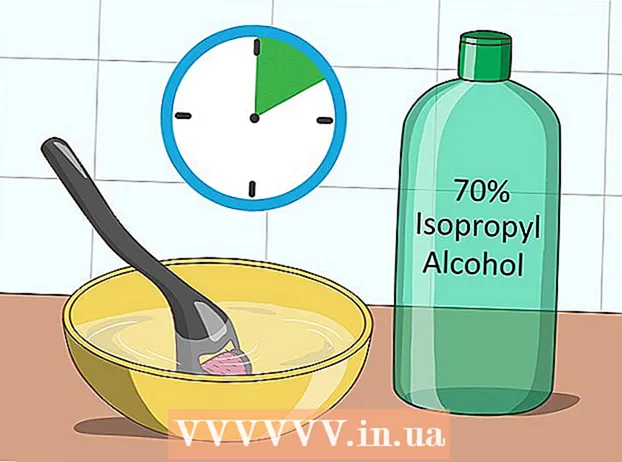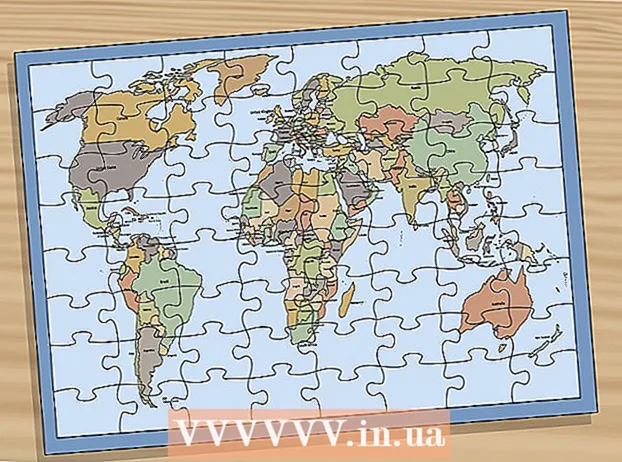Автор:
Gregory Harris
Жаратылган Күнү:
12 Апрель 2021
Жаңыртуу Күнү:
1 Июль 2024
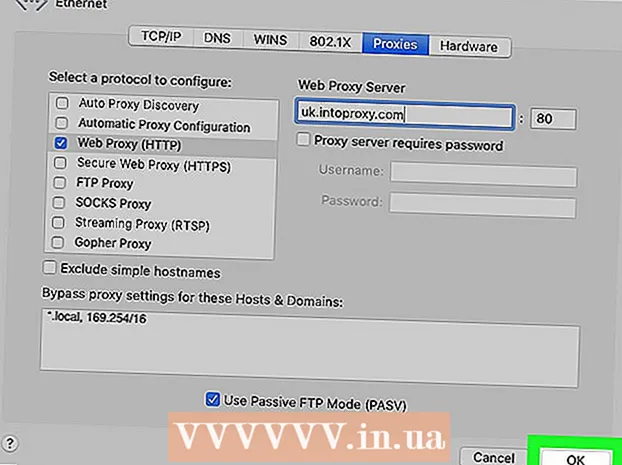
Мазмун
- Кадамдар
- 2 -метод: Windowsтун IP дарегин өзгөртүү
- Метод 2 2: Mac OSдеги IP дарегин өзгөртүү
- Кеңештер
- Эскертүүлөр
- Кошумча макалалар
Колдонуучу IP дарегин өзгөрткүсү келген көптөгөн себептер бар. Төмөндөгү кеңештер зымдуу же зымсыз компьютериңиздин IP дарегин өзгөртүүгө жардам берет, бирок Интернетке кирүүңүздүн IP дарегин эмес (бул үчүн Интернет провайдериңизге кайрылыңыз). Windows же Mac компьютериңизде IP дарегиңизди кантип өзгөртүү керектигин билүү үчүн, окуңуз.
Кадамдар
2 -метод: Windowsтун IP дарегин өзгөртүү
 1 Интернетке кирүүнү өчүрүү. Бул техникалык билимди талап кылбайт. Интернетти өчүрүү үчүн төмөнкү жөнөкөй кеңештерди аткарыңыз:
1 Интернетке кирүүнү өчүрүү. Бул техникалык билимди талап кылбайт. Интернетти өчүрүү үчүн төмөнкү жөнөкөй кеңештерди аткарыңыз: - Баскычты басыңыз Windows, анда Rдиалог кутучасын ачуу үчүн.
- Андан кийин басыңыз Command жана ачкыч Кирүү.
- Эми "ipconfig / release" деп жазып, чыкылдатыңыз Кирүү.
 2 Башкаруу панелин ачыңыз. Тандаңыз Тармак жана Интернет → Тармак жана бөлүшүү борбору → Адаптер жөндөөлөрүн өзгөртүү.
2 Башкаруу панелин ачыңыз. Тандаңыз Тармак жана Интернет → Тармак жана бөлүшүү борбору → Адаптер жөндөөлөрүн өзгөртүү.  3 Сиз колдонгон Интернет туташуусун оң баскыч менен чыкылдатыңыз (Жеткиликтүү байланыштар төмөнкүлөрдү камтышы мүмкүн: "Local Area Connection" же "Wireless Internet Connection"). Тандоо касиеттери. Эгер суралса, улантуу үчүн администратор кодун киргизиңиз.
3 Сиз колдонгон Интернет туташуусун оң баскыч менен чыкылдатыңыз (Жеткиликтүү байланыштар төмөнкүлөрдү камтышы мүмкүн: "Local Area Connection" же "Wireless Internet Connection"). Тандоо касиеттери. Эгер суралса, улантуу үчүн администратор кодун киргизиңиз.  4 Өтмөктү табыңыз Тармак. Аны ачып, чыкылдатыңыз Интернет протоколунун 4 -версиясы (TCP / IPv4)... Баскычты басыңыз Касиеттери.
4 Өтмөктү табыңыз Тармак. Аны ачып, чыкылдатыңыз Интернет протоколунун 4 -версиясы (TCP / IPv4)... Баскычты басыңыз Касиеттери.  5 Өтмөктө General баскычын басыңыз Төмөнкү IP дарегин колдонуңуз (эгер тандала элек болсо). Жаңы IP дарегин алуу үчүн бир катарды кошуңуз: 111-111-111-111.
5 Өтмөктө General баскычын басыңыз Төмөнкү IP дарегин колдонуңуз (эгер тандала элек болсо). Жаңы IP дарегин алуу үчүн бир катарды кошуңуз: 111-111-111-111.  6 Баскычтоптун баскычын басыңыз Tabошондуктан графикте Subnet маскасы сандар автоматтык түрдө түзүлгөн. Эки жолу чыкылдатыңыз МакулLocal Area Connection экранына кайтуу үчүн.
6 Баскычтоптун баскычын басыңыз Tabошондуктан графикте Subnet маскасы сандар автоматтык түрдө түзүлгөн. Эки жолу чыкылдатыңыз МакулLocal Area Connection экранына кайтуу үчүн. - 7 Диалог кутучасы пайда болушу мүмкүн экенин эске алыңыз. Мисалы, сиз күтүлбөгөн жерден "Бул байланыш учурда активдүү болгондуктан, сиз тармакка кайра туташмайынча кээ бир өзгөртүүлөр күчүнө кирбейт" деген терезени көрүшүңүз мүмкүн. Бул нормалдуу көрүнүш. Макул.File: Сиздин IP дарегиңизди өзгөртүү 7.webp
 8 Тармактык туташууңузду кайра оң баскыч менен чыкылдатыңыз, тандаңыз Касиеттери.
8 Тармактык туташууңузду кайра оң баскыч менен чыкылдатыңыз, тандаңыз Касиеттери. 9 Өтмөктө Тармак тандоо Интернет протоколунун 4 -версиясы (TCP / IPv4). Баскычты басыңыз Касиеттери.
9 Өтмөктө Тармак тандоо Интернет протоколунун 4 -версиясы (TCP / IPv4). Баскычты басыңыз Касиеттери.  10 Нерсени тандоо IP дарегин автоматтык түрдө алыңыз. Эки ачык касиеттери бар терезелерди жаап, тармакка туташыңыз. Сиздин компьютер жаңы IP дарегин алышы керек.
10 Нерсени тандоо IP дарегин автоматтык түрдө алыңыз. Эки ачык касиеттери бар терезелерди жаап, тармакка туташыңыз. Сиздин компьютер жаңы IP дарегин алышы керек.
Метод 2 2: Mac OSдеги IP дарегин өзгөртүү
 1 Браузериңизди ачыңыз Safari.
1 Браузериңизди ачыңыз Safari. 2 Ачылуучу менюда Safari тандоо Орнотуулар.
2 Ачылуучу менюда Safari тандоо Орнотуулар. 3 Өтмөккө өтүңүз Кошумча.
3 Өтмөккө өтүңүз Кошумча. 4 Категория табуу Прокси жана басыңыз Жөндөөлөрдү өзгөртүү.... Бул сиздин тармак тандоолоруңузду ачат.
4 Категория табуу Прокси жана басыңыз Жөндөөлөрдү өзгөртүү.... Бул сиздин тармак тандоолоруңузду ачат.  5 Кутучаны белгилеңиз Веб прокси (HTTP).
5 Кутучаны белгилеңиз Веб прокси (HTTP). 6 Веб прокси сервер катары кызмат кыла турган тиешелүү IP дарегин табыңыз. Мунун бир нече жолу бар. Балким, эң эффективдүү ыкма - прокси серверди бекер камсыз кылган сайтты табуу.
6 Веб прокси сервер катары кызмат кыла турган тиешелүү IP дарегин табыңыз. Мунун бир нече жолу бар. Балким, эң эффективдүү ыкма - прокси серверди бекер камсыз кылган сайтты табуу.  7 Издөө тутумуна "бекер веб прокси" терип, тиешелүү сайтка өтүңүз. Бул сайт бир нече айырмалоочу өзгөчөлүктөрү бар акысыз веб прокси сунушташы керек:
7 Издөө тутумуна "бекер веб прокси" терип, тиешелүү сайтка өтүңүз. Бул сайт бир нече айырмалоочу өзгөчөлүктөрү бар акысыз веб прокси сунушташы керек: - Өлкө
- Ылдамдык
- Байланыш убактысы
- Бир түрү
 8 Сиз ылайыктуу веб прокси тапканыңызда, талаага IP дарегин киргизиңиз Веб прокси сервер (Web Proxy Server) тармагынын жөндөөлөрүндө.
8 Сиз ылайыктуу веб прокси тапканыңызда, талаага IP дарегин киргизиңиз Веб прокси сервер (Web Proxy Server) тармагынын жөндөөлөрүндө. 9 Порт номерин киргизиңиз. Бул IP дареги менен бирге бекер веб прокси сайтында да көрүнүшү керек. Алардын дал келишин текшериңиз.
9 Порт номерин киргизиңиз. Бул IP дареги менен бирге бекер веб прокси сайтында да көрүнүшү керек. Алардын дал келишин текшериңиз.  10 Click Макул жана колдонууөзгөртүүлөр күчүнө кириши үчүн. Серептөөнү баштаңыз. Улантууга уруксат берүүдөн мурун, сиз бир нече секундага веб баракчага багытталышы мүмкүн. Колдон!
10 Click Макул жана колдонууөзгөртүүлөр күчүнө кириши үчүн. Серептөөнү баштаңыз. Улантууга уруксат берүүдөн мурун, сиз бир нече секундага веб баракчага багытталышы мүмкүн. Колдон!
Кеңештер
- Бул сиздин IP дарегиңизди көрүү жана анын чындыгында иштээрин текшерүү үчүн пайдалуу сайт: http://whatismyipaddress.com/
Эскертүүлөр
- Эгерде сиз бактысыз болсоңуз жана жаман IP дарегин алсаңыз, анда сиздин так жайгашкан жериңизди аныктоого мүмкүн болот!
- Windows 7 үчүн гана. Mac же Linux сыяктуу башка операциялык системалардын колдонуучулары, башка веб -сайтты колдонуп көрүңүз.
- Тилекке каршы, IP дарегиңизди канча жолу өзгөртүүгө аракет кылбаңыз, веб -сайттар дагы эле сиздин өлкөнү жана (эгер сиз бактылуу болсоңуз) шаарыңызды аныктай алат.
- Бул ар дайым иштебейт. Андыктан, "Кеңештер" бөлүмүндө жайгашкан веб -сайтты колдонуп, өзүңүздү сынап көрүшүңүз керек.
Кошумча макалалар
 Эгер белгилүү бир сайтка кире албасаңыз, кантип улантуу керек
Эгер белгилүү бир сайтка кире албасаңыз, кантип улантуу керек  Вебсайттын эски версиясын кантип көрүү керек
Вебсайттын эски версиясын кантип көрүү керек  Прокси сервердин орнотууларын кантип өзгөртүү керек
Прокси сервердин орнотууларын кантип өзгөртүү керек  Amazon Primeтен кантип баш тартуу керек
Amazon Primeтен кантип баш тартуу керек  Amazon эсебин кантип жок кылса болот
Amazon эсебин кантип жок кылса болот  Электрондук почта дарегин кантип тандоо керек
Электрондук почта дарегин кантип тандоо керек  Кыска шилтемелерди кантип түзүү керек
Кыска шилтемелерди кантип түзүү керек  Telegram аркылуу кодду кантип жөнөтсө болот
Telegram аркылуу кодду кантип жөнөтсө болот  Кантип бекер интернет алса болот
Кантип бекер интернет алса болот  Google'да кантип сын -пикир жазуу керек
Google'да кантип сын -пикир жазуу керек  Сканерленген документти кантип электрондук почта аркылуу жөнөтүү керек
Сканерленген документти кантип электрондук почта аркылуу жөнөтүү керек  Ички тармак маскасын кантип билсе болот
Ички тармак маскасын кантип билсе болот  Netflixтен кантип баш тартуу керек
Netflixтен кантип баш тартуу керек  Кайсы сайтта текстти кантип түзөтүү керек
Кайсы сайтта текстти кантип түзөтүү керек